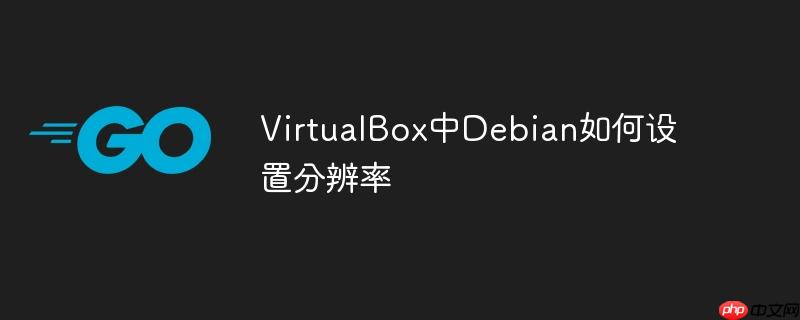在virtualbox中设置debian虚拟机分辨率的方式有多种,下面是具体的操作步骤:
使用VirtualBox图形界面更改分辨率
- 启动VirtualBox管理器,选中您的Debian虚拟机,点击“设置”。
- 在弹出的设置窗口中,切换到“显示”标签页。
- 找到“屏幕”区域,在“分辨率”下拉框中选择期望的分辨率。
- 点击“应用”,随后在确认提示中选择“保持更改”。
- 最后点击“确定”保存设置并关闭窗口。
利用命令行修改分辨率(需安装Guest Additions)
首先确保您的系统已安装VirtualBox Guest Additions。如未安装,请参考相关安装教程完成操作。
安装完成后,重启虚拟机以使改动生效。
-
打开终端,执行以下命令来设定分辨率(将 width 和 height 替换为实际数值):
xrandr --output 显示设备名 --mode 宽度x高度
比如,将分辨率为1920x1080时可输入:
xrandr --output VGA-1 --mode 1920x1080
注意:显示器名称可能不同,建议使用
xrandr命令查看当前可用的显示设备名称。
安装VirtualBox Guest Additions增强功能
- 在VirtualBox中启动Debian系统。
- 菜单栏选择“设备” -> “安装增强功能光盘”。
- 根据提示进行安装操作。
- 安装结束后重启系统。
通过上述任意一种方式,您都可以轻松地在VirtualBox中配置Debian系统的分辨率。如果出现异常,请确认VirtualBox及Guest Additions均为最新版本,并检查显示设置是否支持所需分辨率。